如何才能彻底卸载瑞星?
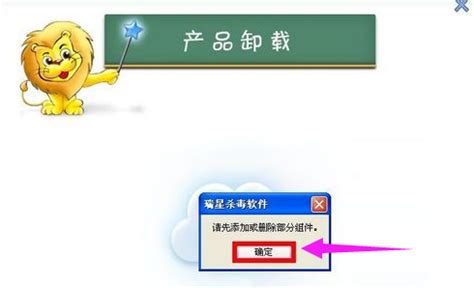
瑞星杀毒软件作为一款知名的安全软件,曾经保护了许多用户的电脑免受恶意软件的侵害。然而,随着用户需求的变化和安全领域的不断发展,有些用户可能希望卸载瑞星,以便安装或使用其他安全软件。然而,瑞星有时可能会因为各种原因难以彻底卸载,给用户带来困扰。本文将详细介绍几种彻底卸载瑞星杀毒软件的方法,帮助用户解决这一难题。
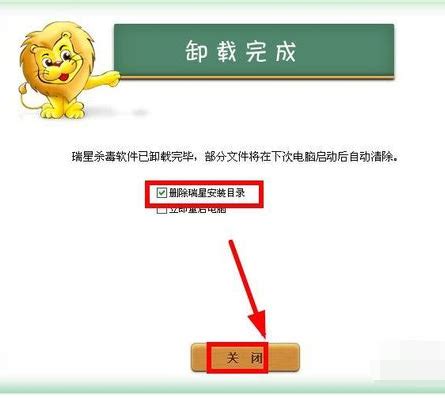
这是最常见的一种卸载方法,通过Windows自带的控制面板进行卸载。

1. 打开控制面板

首先,点击屏幕左下角的“开始”按钮,然后选择“控制面板”。在Windows 10中,你可以通过点击左下角的Windows图标,然后依次选择“设置”和“应用”来进入控制面板的替代界面。
2. 找到“程序和功能”
在控制面板中,找到并点击“程序和功能”或“卸载程序”选项。
3. 选择瑞星杀毒软件
在程序列表中,找到瑞星杀毒软件,然后点击它。
4. 点击“卸载”
在瑞星杀毒软件的详细信息页面中,点击“卸载”按钮。
5. 按照提示进行卸载
系统会弹出卸载向导,按照提示进行卸载。通常会要求你确认是否要卸载软件,并输入验证码。确保选择不保留用户配置文件,以确保彻底卸载。
6. 删除残留文件
卸载完成后,有时候瑞星的一些文件可能仍会残留在系统中。这些文件通常位于C:\Program Files\Rising目录下。你可以手动删除这些文件,或者使用360安全卫士等软件的强力粉碎功能来彻底删除。
7. 重启电脑
完成上述步骤后,重启电脑以确保所有更改生效。
这种方法相对简单直接,适用于那些能够通过开始菜单找到卸载选项的用户。
1. 打开开始菜单
点击屏幕左下角的“开始”按钮。
2. 找到瑞星杀毒软件
在开始菜单的“所有程序”列表中,找到瑞星杀毒软件的文件夹。
3. 选择卸载
在瑞星杀毒软件的文件夹中,找到卸载选项并点击。
4. 按照提示进行卸载
系统会弹出卸载向导,按照提示进行卸载。确保在卸载过程中不保留用户配置文件。
5. 重启电脑
卸载完成后,重启电脑以确保所有更改生效。
对于Windows 10用户,可以通过系统设置来卸载瑞星杀毒软件。
1. 打开设置
点击屏幕左下角的Windows图标,然后选择“设置”。
2. 进入应用设置
在设置界面中,选择“应用”选项。
3. 搜索瑞星杀毒软件
在应用列表中,搜索框内输入“瑞星”,找到瑞星杀毒软件。
4. 点击卸载
在瑞星杀毒软件的详细信息页面中,点击“卸载”按钮。
5. 按照提示进行卸载
系统会弹出卸载向导,按照提示进行卸载。未连接控制中心时,直接点击“下一步”,等待客户端自动卸载完成。连接控制中心时,需要输入退出密码,然后点击“下一步”,等待卸载完成。
6. 重启电脑
卸载完成后,重启电脑以确保所有更改生效。
对于需要在多台计算机上卸载瑞星杀毒软件的企业用户,可以通过瑞星杀毒软件控制中心进行批量卸载。
1. 登录瑞星杀毒软件控制中心
打开浏览器,输入瑞星杀毒软件控制中心的地址(如https://IP:10443/ESM/),并登录。
2. 进入计算机管理模块
在控制中心界面中,找到并点击“计算机管理”模块。
3. 选择客户端
在计算机管理页面中,可以看到所有的客户端。全选所有需要卸载的客户端(注意不要选择控制中心的客户端)。
4. 执行卸载命令
点击下方的“客户端命令”选项,然后选择“立即卸载”。选中的客户端会开始自动执行卸载命令。
5. 重启电脑
卸载完成后,确保所有客户端都进行了重启电脑的操作,以确保所有更改生效。
1. 备份重要数据
在卸载任何软件之前,都建议先备份重要数据,以防万一卸载过程中出现问题导致数据丢失。
2. 关闭瑞星杀毒软件
在卸载之前,确保瑞星杀毒软件已经关闭,否则可能会导致卸载失败。
3. 清理残留文件
卸载完成后,建议使用清理工具(如360安全卫士)对系统进行扫描,确保彻底删除瑞星杀毒软件的所有残留文件。
4. 重启电脑
卸载完成后,一定要重启电脑,以确保所有更改生效。
通过以上几种方法,用户可以彻底卸载瑞星杀毒软件,并解决卸载过程中的各种问题。希望这篇文章能够帮助到需要卸载瑞星杀毒软件的用户,让他们能够轻松、彻底地完成卸载操作。
 agetv动漫app安卓类型:影音娱乐
agetv动漫app安卓类型:影音娱乐Agetv动漫App是一款专为动漫爱好者设计的安卓应用,提供...
 animatic动画制作类型:实用工具
animatic动画制作类型:实用工具Animatic 是一款专为动画师和设计师设计的专业动画制作...
 清墨app官方类型:新闻阅读
清墨app官方类型:新闻阅读清墨APP是一款专为书法爱好者设计的移动应用,集书法学习、创...
 兔兔读书最新版2026类型:新闻阅读
兔兔读书最新版2026类型:新闻阅读兔兔读书最新版2026是一款专为书迷设计的阅读软件,旨在为用...
 小极Tv类型:影音娱乐
小极Tv类型:影音娱乐小极Tv是一款专为影视爱好者设计的在线视频播放软件,它集合了...
65.67M辣椒极速版
27.34M宝石迷阵2安卓中文版
63.34M趣味闹钟
52.50M乐享计步app
77M笔袋app去广告版
45.15M空中乱战(Skies of Chaos)
433.69M娜娜假期完整版
97.02M乐玩游戏盒子app免费版
14.39M玖玖车主端
86.96M我的世界神器泰坦
本站所有软件来自互联网,版权归原著所有。如有侵权,敬请来信告知 ,我们将及时删除。 琼ICP备2023003481号-5